Como fazer logout do aplicativo WhatsApp Desktop no Windows 10
Milhões de usuários de PC instalaram o novo aplicativo de desktop WhatsApp para Windows nas últimas horas. O aplicativo WhatsApp para desktop do Windows oferece todos os recursos disponíveis na versão do aplicativo para smartphone.
Se você costuma permitir que outras pessoas acessem seu PC, talvez queira impedir que outras pessoas vejam suas mensagens do WhatsApp. Embora não haja nenhuma maneira de proteger seu aplicativo WhatsApp no Windows com senha, você pode se desconectar do aplicativo WhatsApp em seu PC antes de permitir que outra pessoa acesse seu PC.

Felizmente, sair do aplicativo WhatsApp no Windows 10/8 leva menos de dois segundos. Na verdade, você pode sair do WhatsApp em um PC com apenas dois cliques ou toques. Embora um atalho de teclado para sair fosse fantástico, a configuração atual também não é difícil.
Existem basicamente duas maneiras de sair do aplicativo WhatsApp para desktop. Além do aplicativo WhatsApp para desktop, você também pode usar o aplicativo WhatsApp em seu smartphone para fazer logout do aplicativo para desktop.
A capacidade de sair usando o smartphone é conveniente, pois você pode sair do aplicativo de desktop (apenas do app de desktop e não do app de smartphone) quando estiver longe do PC.
Método 1 de 3
Saia do aplicativo WhatsApp para desktop no Windows 10
Etapa 1: certifique-se de que seu PC esteja conectado à internet e inicie o aplicativo WhatsApp para desktop.
Etapa 2: assim que o aplicativo for iniciado, clique no menu WhatsApp (ícone de três pontos) e clique na opção Sair para saia do aplicativo WhatsApp para desktop.

Para fazer login novamente, siga as instruções mencionadas no Método 3.
Método 2 de 3
Saia da área de trabalho do WhatsApp em um smartphone
Se você estiver longe do seu PC, ainda pode sair do aplicativo WhatsApp para desktop usando o smartphone. Veja como fazer exatamente isso.
Etapa 1: abra o WhatsApp em seu smartphone.
Etapa 2: depois de iniciar o aplicativo WhatsApp em seu smartphone, você precisa navegar para a web do WhatsApp usando as seguintes instruções:
No iPhone: aplicativo WhatsApp \u0026 gt; Configurações \u0026 gt; WhatsApp Web
No Android e Windows Phone: WhatsApp \u0026 gt; Menu \u0026 gt; WhatsApp Web
Etapa 3: na seção Computadores conectados, toque no link Sair de todos os computadores e, em seguida, toque em Sair novamente (dependendo do seu sistema operacional, este opção pode mudar, mas será semelhante) quando você vir a confirmação. É isso!
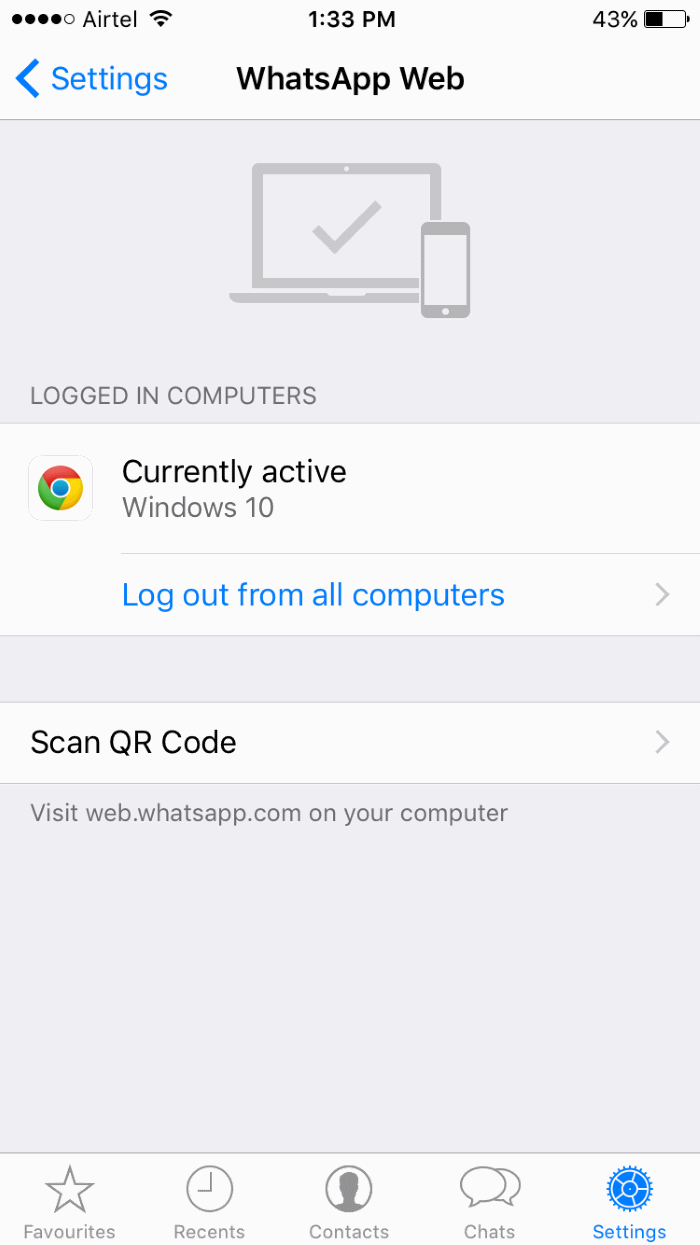
Método 3 de 3
Para entrar na área de trabalho do WhatsApp novamente
Etapa 1: inicie a área de trabalho do WhatsApp em seu PC para ver a tela do código QR.
Etapa 2: no seu smartphone, abra o WhatsApp e leia o código QR que está sendo mostrado no seu PC para fazer o login. Simples assim!